
ข้อมูลเบื้องต้นเกี่ยวกับ Smart Control ใน GarageBand บน Mac
Smart Control ให้คุณควบคุมเสียงของแทร็คที่เลือกได้โดยใช้ชุดตัวควบคุมบนหน้าจอ Smart Control สามารถควบคุมได้ทั้งเครื่องดนตรีซอฟต์แวร์ (บนแทร็คเครื่องดนตรีซอฟต์แวร์) และเอฟเฟ็กต์ (บนแทร็คเสียง แทร็คเครื่องดนตรีซอฟต์แวร์ และแทร็ค Drummer)
Smart Control แต่ละตัวมีชุดตัวควบคุมหน้าจอ การปรับตัวควบคุมหน้าจอตัวเดียวสามารถเปลี่ยนลักษณะของเสียงได้หนึ่งลักษณะหรือมากกว่านั้น ตัวควบคุมหน้าจอจะติดป้ายไว้เพื่อช่วยให้คุณเข้าใจลักษณะของเสียงที่ตัวควบคุมหน้าจอแต่ละตัวส่งผลถึง
โดยปกติแล้ว Smart Control จะมีตัวควบคุม EQ หรือตัวควบคุมระดับเสียง ตัวควบคุมเสียงก้องและตัวควบคุมเอฟเฟ็กต์อื่นๆ และตัวควบคุมที่ระบุถึงประเภทของแทร็คหรือเครื่องดนตรี ตัวอย่างเช่น Smart Control สำหรับซินธิไซเซอร์อาจรวมถึงตัวควบคุมหน้าจอสำหรับเลือกคลื่นเสียงและปรับเสียงกังวานและการตัดเสียงฟิลเตอร์ขณะที่ Smart Control สำหรับเครื่องดนตรีสายอาจรวมถึงตัวควบคุมสำหรับเปลี่ยนการส่งเสียง
เมื่อคุณอัดเสียงเครื่องดนตรีซอฟต์แวร์ การเคลื่อนไหวใดๆ ของตัวควบคุมหน้าจอจะถูกอัดและสามารถแก้ไขในตัวแก้ไขเปียโนโรลล์ได้เช่นกัน โปรดดูที่ใช้การเปลี่ยนระดับอัตโนมัติในตัวแก้ไขเปียโนโรลล์ใน GarageBand บน Mac สำหรับข้อมูลเพิ่มเติม
ในบานหน้าต่าง Smart Control คุณจะสามารถเพิ่ม เรียงลำดับใหม่ และแก้ไขปลั๊กอิน ซึ่งรวมถึงปลั๊กอิน Audio Units ที่ติดตั้งอยู่บนคอมพิวเตอร์ของคุณได้อีกด้วย
บน Mac ที่มี Touch Bar คุณจะสามารถใช้ Touch Bar เพื่อปรับตัวควบคุมหน้าจอบนแทร็คที่เลือกได้
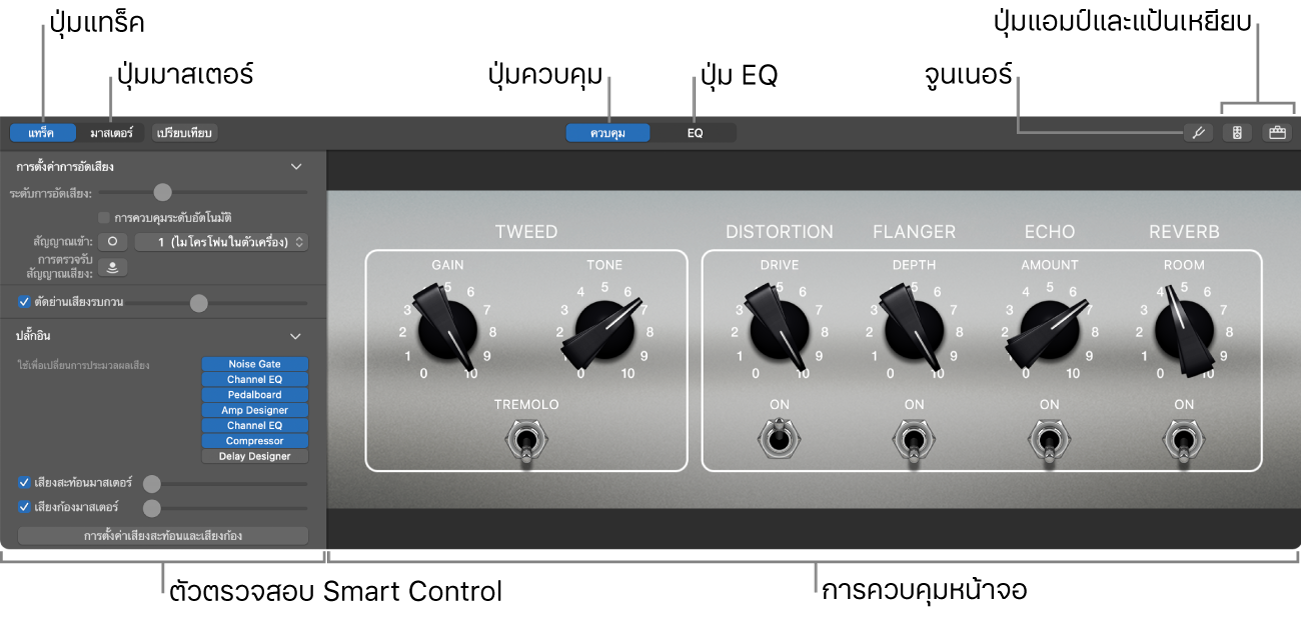
เปิดบานหน้าต่าง Smart Controls
ใน GarageBand บน Mac ให้เลือกแทร็ค แล้วคลิกปุ่ม Smart Control
 ในแถบควบคุม
ในแถบควบคุม
สำหรับแทร็คเสียง คุณจะสามารถแก้ไขการตั้งค่าการอัด เปิดจูนเนอร์ และเปิดปลั๊กอินตัวออกแบบแอมป์, ตัวออกแบบแอมป์เบสและแป้นเหยียบได้ คุณยังสามารถตั้งค่าความไวของคีย์บอร์ดและใช้อาร์เพจจิเอเตอร์สำหรับแทร็คเครื่องดนตรีซอฟต์แวร์ได้
สำหรับข้อมูลเกี่ยวกับการใช้ Smart Control กับแพตช์เครื่องดนตรีซอฟต์แวร์ ให้ดูที่ ประเภทของ Smart Control ใน GarageBand บน Mac
สำหรับข้อมูลเกี่ยวกับการใช้เอฟเฟ็กต์ โปรดดู เพิ่มและแก้ไขปลั๊กอินเอฟเฟ็กต์ใน GarageBand บน Mac
สำหรับข้อมูลเกี่ยวกับการใช้เอฟเฟ็กต์ EQ ให้ดู ใช้เอฟเฟ็กต์ EQ ใน GarageBand บน Mac
สำหรับข้อมูลเกี่ยวกับปลั๊กอิน Amp Designer, Bass Amp Designer และแป้นเหยียบ โปรดดู ข้อมูลเบื้องต้นเกี่ยวกับแอมป์และแป้นเหยียบใน GarageBand บน Mac
สำหรับข้อมูลเกี่ยวกับการใช้อาร์เพจจิเอเตอร์ ให้ดู ใช้อาร์เพจจิเอเตอร์ใน GarageBand บน Mac
สำหรับข้อมูลเกี่ยวกับการตั้งค่าแหล่งสัญญาณเข้าและเปิดการตรวจรับสัญญาณเสียงสำหรับแทร็คเสียง ให้ดูที่ เชื่อมต่อกีตาร์ไฟฟ้าเพื่อใช้กับ GarageBand บน Mac และ เชื่อมต่อไมโครโฟนเพื่อใช้กับ GarageBand บน Mac
สำหรับข้อมูลเกี่ยวกับความไวของคีย์บอร์ด ให้ดู เล่นเครื่องดนตรีซอฟต์แวร์ใน GarageBand บน Mac